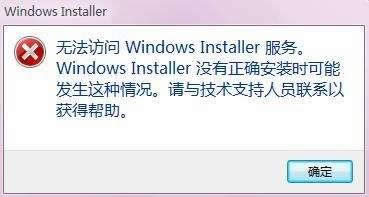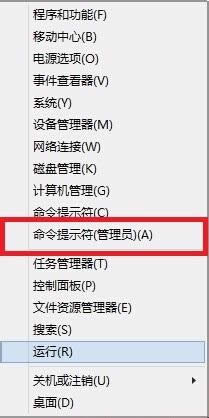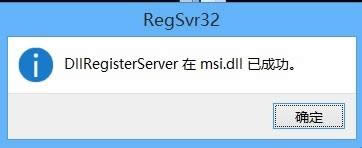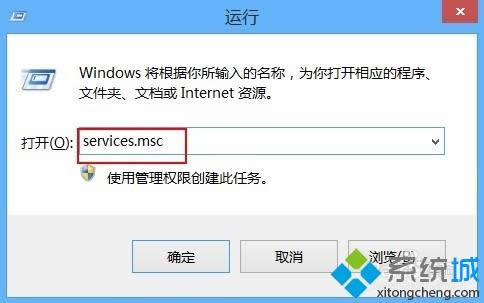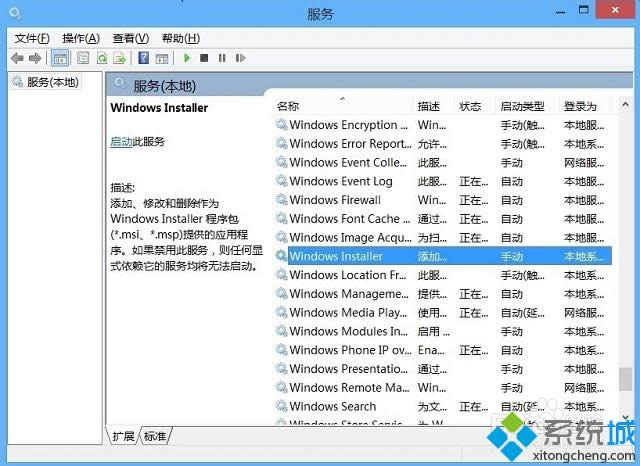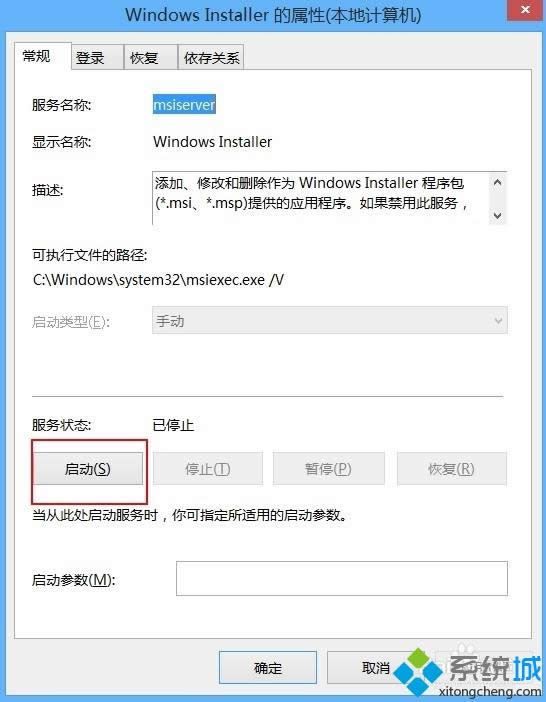Windows8安装程序提示无法访问Windows Installer的处理办法
发布时间:2021-09-16 文章来源:xp下载站 浏览:
|
Windows 8是美国微软开发的新一代操作系统,Windows 8共有4个发行版本,分别面向不同用户和设备。于2012年10月26日发布。微软在Windows 8操作系统上对界面做了相当大的调整。取消了经典主题以及Windows 7和Vista的Aero效果,加入了ModernUI,和Windows传统界面并存。同时Windows徽标大幅简化,以反映新的Modern UI风格。前身旗形标志转化成梯形。 很多雨林木风win8旗舰版用户在安装程序的时候会弹出WindowsInstaller错误,并提示“无法访问Windows Installer服务”,导致程序无法正常安装,遇到这种情况我们该怎么来解决呢?下面由小编给大家介绍一下win8安装程序提示无法访问Windows Installer的解决方法。
解决方法: 1、右键点击“开始”按钮打开快捷菜单,选择“命令提示符(管理员)”,如图所示;
2、输入“regsvr32 msi.dll” 并按下“enter”键执行;
3、之后会弹出注册成功提示,点击确定退出命令提示符;
4、按下“Win+R”组合键打开运行,输入“services.msc”并点击确定打开服务;
5、在服务窗口中找到“Windows Installer”服务,并双击打开属性,如图所示;
6、在属性中点击“启动”开启该服务,顺便把启动类型该为“自动”,点击确定。
以上就是win8安装程序提示无法访问Windows Installer的解决方法的全部内容了,有在安装程序出现该提示的朋友按照上述方法修复即可。 Windows 8是对云计算、智能移动设备、自然人机交互等新技术新概念的全面融合,也是“三屏一云”战略的一个重要环节。Windows 8提供了一个跨越电脑、笔记本电脑、平板电脑和智能手机的统一平台。 |
相关文章
本类教程排行
系统热门教程
本热门系统总排行